-
-
- 咨询热线:
- 021-37721408
-

-
- 苹果自带邮件客户端设置
- 添加时间:2023/6/1 14:47:57 浏览次数:3274
-
1. 打开苹果自带邮件客户端
打开苹果自带客户端如下图:
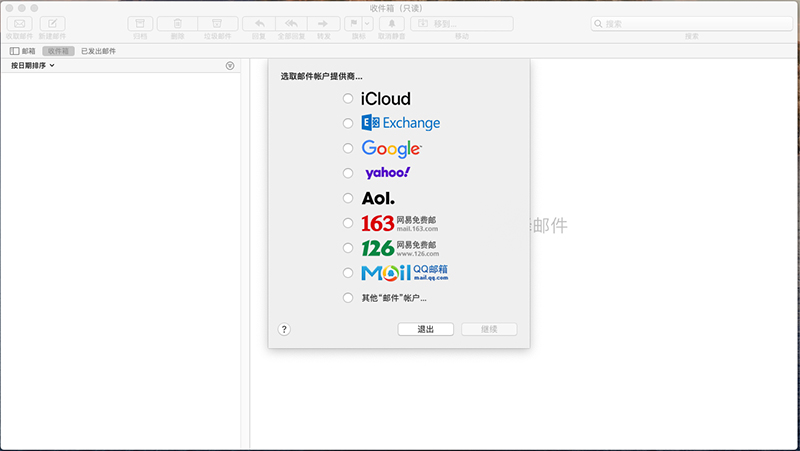
上图中勾选最后一个‘其他邮件帐户’选项,点击“继续”按钮。
2. 填写邮件帐户
上图点击“继续”按钮后会弹出如下显示框:

在上图弹出框中,填写您的名称(没有特殊限制,您可以随意填写),电子邮件地址和对应的密码。上图以web@9ysh.com为例,您应该填写您自己的邮件地址。完成后点击“登录”按钮。
3.邮件地址设置
上图点击“登录”按钮后,会弹出如下信息: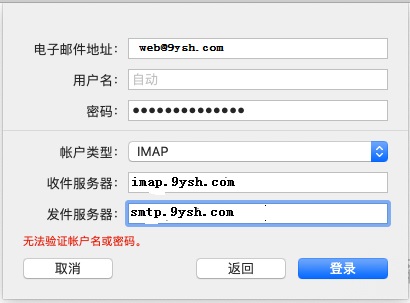
在上图中,您需要填写邮件地址对应的密码和收件/发件服务器地址。上图我们以web@9ysh.com为例,您需要填写自己的邮件地址。收件服务器和发件服务器需要各填写您一个域名地址,每个域名地址需要各自cname到我们的收件和发件服务器域名上。您可以在此帮助系统中搜索cname关键字来获取如何设置cname记录的信息,您也可以联系我们的客服人员来获取帮助。
帐户类型有imap和pop可供选择。
选择imap,则我们邮局系统中所有添加的邮件箱都会在outlook中出现,并且每个邮件箱中都会有对应的邮件。在imap中,您可以添加自定义邮件箱,也支持将其他邮件箱中邮件移动到自定义邮件箱等操作。
选择pop,则我们邮局系统收件箱中的邮件才会下载到您的outlook中,对于只需要查看收件箱的客户,适合选择pop协议,这样需要下载的邮件量小。但是没有imap丰富的自定义操作,如不能添加自定义邮件箱之类。
输入完成后点击“登录”按钮。
如果在登录中弹出如下图的提示框,请点击“继续”按钮: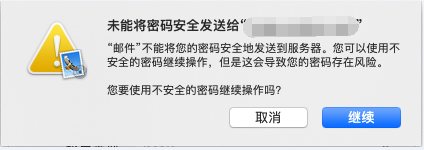
如果弹出这个警告框,原因是您的域名没有购买证书,如果购买证书您还需要提交给我们,这里您直接点击“继续”,可以忽略此警告框。如果您需要用域名证书验证的方式,请您购买域名对应的证书后,把证书文件提交给我们。
4.完成设置
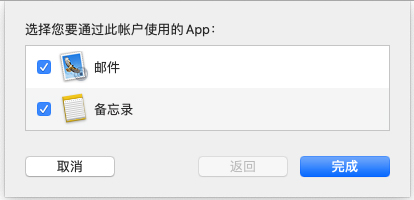
如果您系统显示这个弹出框,则说明苹果自带邮件客户端设置成功,您点击“完成”按钮后,客户端即可从我们服务器下载邮件。
- 上一条:2023年劳动节放假安排 已经是最后一条数据了






